Schakel Vraag om wachtwoord bij activering van scherm uit met de PowerCFG-opdrachtregel in Windows 10
Bijgewerkt Januari 2023: Krijg geen foutmeldingen meer en vertraag je systeem met onze optimalisatietool. Haal het nu op - > deze link
- Download en installeer de reparatietool hier.
- Laat het uw computer scannen.
- De tool zal dan repareer je computer.
Stel je een situatie voor waarin je zojuist het deksel van je laptop hebt gesloten en je hem opnieuw moet gebruiken, maar je wordt om een wachtwoord gevraagd bij het activeren van het scherm. Het is een functie die ervoor zorgt dat het account wordt vergrendeld als iemand het deksel opent en geen toegang krijgt. Deze functie kan echter worden uitgeschakeld en dit bericht zal helpen bij het uitschakelen van Ask for Password on Screen wakeup met behulp van de PowerCFG- opdrachtregel in Windows 10
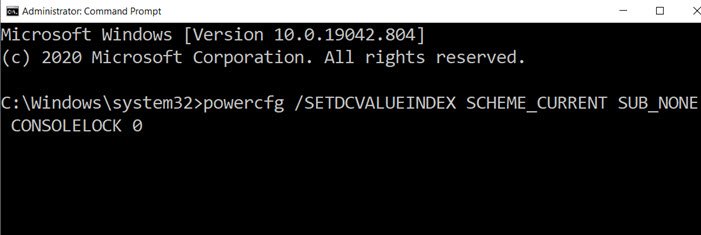
Schakel Vraag om wachtwoord bij activering van scherm uit met PowerCFG
Hoewel u hetzelfde kunt bereiken met behulp van de energiebeheeropties in het configuratiescherm, zal het gebruik van powercfg een stuk sneller zijn.
Open de opdrachtprompt of PowerShell met beheerdersrechten en gebruik deze opdrachten om het vragen om een wachtwoord bij het activeren van het scherm in of uit te schakelen.
Belangrijke opmerkingen:
U kunt nu pc-problemen voorkomen door dit hulpmiddel te gebruiken, zoals bescherming tegen bestandsverlies en malware. Bovendien is het een geweldige manier om uw computer te optimaliseren voor maximale prestaties. Het programma herstelt veelvoorkomende fouten die kunnen optreden op Windows-systemen met gemak - geen noodzaak voor uren van troubleshooting wanneer u de perfecte oplossing binnen handbereik hebt:
- Stap 1: Downloaden PC Reparatie & Optimalisatie Tool (Windows 11, 10, 8, 7, XP, Vista - Microsoft Gold Certified).
- Stap 2: Klik op "Start Scan" om problemen in het Windows register op te sporen die PC problemen zouden kunnen veroorzaken.
- Stap 3: Klik op "Repair All" om alle problemen op te lossen.
- Gebruik de volgende opdracht om wachtwoordprompts uit te schakelen op een laptop die op de batterij werkt:
powercfg / SETDCVALUEINDEX SCHEME_CURRENT SUB_NONE CONSOLELOCK 0
- Als u het wilt uitschakelen wanneer de laptop is aangesloten, gebruikt u de volgende opdracht.
powercfg / SETACVALUEINDEX SCHEME_CURRENT SUB_NONE CONSOLELOCK 0
Hier 0 (nul) schakelt de wachtwoordprompt uit, terwijl 1 (één) het inschakelt.
Als u opnieuw moet inschakelen, vervangt u 0 (nul) door 1 (één) in de bovenstaande opdracht.
Merk ook op dat er twee verschillende opties zijn:
-
- SETDCVALUEINDEX
- SETACVALUEINDEX
De eerste is wanneer hij op de batterij zit, de tweede wanneer hij is aangesloten. Tenzij je beide verandert, zul je twee verschillende ervaringen hebben, wat verwarrend kan zijn.
Als u de wijziging op andere energieprofielen wilt toepassen, raad ik u aan om het huidige energiebeheerschema om te schakelen en vervolgens dezelfde opdracht uit te voeren. De optie - SCHEME_CURRENT - verwijst naar het actieve energieplan. Hoewel u de GUID-methode kunt gebruiken, zal het ingewikkeld zijn. Schakel in plaats daarvan het energiebeheerschema om en dan. Pas de instelling toe met behulp van de bovenstaande methode.

